- Scoprire EaseUS
- Chi Siamo
- Recensioni & Premi
- Contatta EaseUS
- Rivenditore
- Affiliato
- Mio Conto
- Sconto Education
Sommario della Pagina
Recensioni e Premi
Posso trasferire H&R Block su un nuovo computer?
Sì. In questo articolo, ti insegneremo come trasferire H&R Block da un computer a un altro tramite uno strumento di trasferimento di programmi e un metodo manuale, inclusi software, file fiscali e impostazioni.
Il metodo più comune è copia e incolla, che richiede di copiare e incollare il file fiscale da Documenti a un disco rigido esterno o a un'unità USB. E reinstallare il software sul nuovo computer. Ovviamente, funziona bene, ma è un metodo che richiede molto tempo. Ecco un metodo migliore per te.
L'opzione migliore per effettuare il trasferimento è usare EaseUS Todo PCTrans , che può spostare automaticamente il programma, i dati e le impostazioni di H&R Block da un computer all'altro. Abbiamo tre modalità di trasferimento per te: da PC a PC, Backup e ripristino e Data Resue. Questo strumento si applica alla migrazione di programmi, file e impostazioni su Windows 10/8.1/8/7/XP/Vista.
Procediamo con i passi.
Passaggi per trasferire H&R Block sul nuovo computer
Passaggio 1. Eseguire EaseUS Todo PCTrans su entrambi i PC
Scarica EaseUS Todo PCTrans e sarai nell'interfaccia da PC a PC.
Passaggio 2. Scegli la direzione del trasferimento: vecchio o nuovo computer
"Questo è un nuovo PC": trasferisce tutti i dati dal vecchio computer remoto al nuovo computer attuale.
"Questo è un vecchio PC": trasferisci tutti i dati dal vecchio dispositivo attuale a un nuovo computer.

Passaggio 3. Collegare due computer
1. Seleziona il PC di destinazione a cui connetterti tramite il suo indirizzo IP o il nome del dispositivo e fai clic su "Connetti".
2. Inserisci la password di accesso del PC di destinazione e clicca su "OK" per confermare.
Se il PC di destinazione non è presente tra i dispositivi elencati, puoi anche fare clic su "Aggiungi PC" per connettere manualmente il PC di destinazione immettendone l'indirizzo IP o il nome del dispositivo.

Passaggio 4. Seleziona app, programmi e software e trasferiscili sul computer di destinazione
1. È possibile selezionare e scegliere cosa si desidera trasferire dal computer corrente al PC di destinazione.
2. Dopo aver selezionato le applicazioni e i programmi desiderati, fare clic su "Trasferisci" per avviare il processo di trasferimento.

Ora che il processo di trasferimento è completo, puoi eseguirlo. Se preferisci usare il metodo manuale, la parte successiva è pronta!
Leggi gli articoli correlati su come trasferire TurboTax su un nuovo computer:
Come trasferire TurboTax su un nuovo computer con Windows 10, 8, 7
Qui puoi trovare metodi utili per aiutarti a trasferire TurboTax sul nuovo computer con facilità.
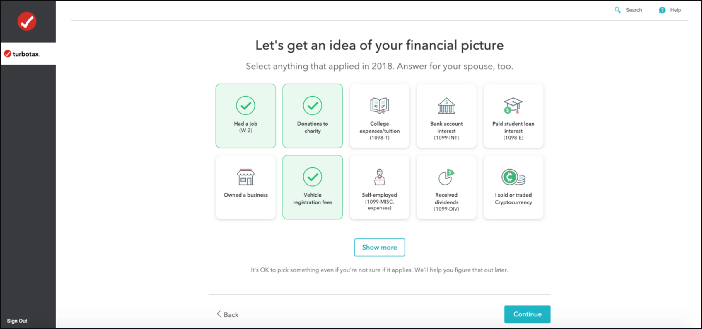
Copiare manualmente i dati su disco rigido esterno o unità USB
Passaggio 1. Esegui il backup dei file fiscali sul tuo dispositivo esterno.
1. Inserisci un dispositivo esterno nel tuo vecchio PC.
Apri Esplora file di Windows e passa il mouse sulla cartella Documenti. Cerca HR Block nella cartella. L'estensione del file H&R Block è ".tX". "X" sta per le ultime due cifre dell'anno della dichiarazione dei redditi. Ad esempio, una dichiarazione dei redditi del 2020 ha l'estensione ".t20".
2. Trascinarlo o copiarlo sull'unità.
3. Scollegare l'unità.
Passaggio 2. Reinstallare H&R Block dal sito Web ufficiale sul nuovo PC.
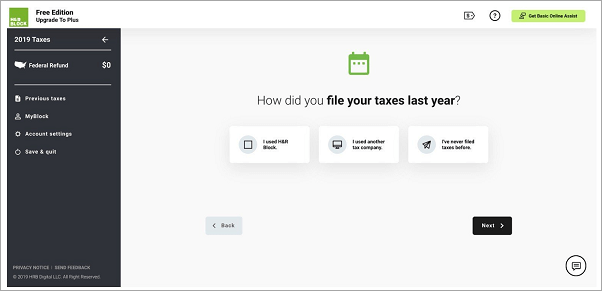
Passaggio 3. Collegare il dispositivo di archiviazione al nuovo computer.
Apri Esplora file di Windows. Trascina i file fiscali nella posizione desiderata.
Conclusione
Sul nuovo PC, puoi controllare i tuoi file, i report sono esattamente gli stessi. Quali metodi preferisci per trasferire H&R Block da un computer all'altro? Contattaci se questi due metodi non sono validi. EaseUS Todo PCTrans è sempre lì!
Scopri Autore
Pubblicato da Aria
Aria è una fan della tecnologia. È un onore essere in grado di fornire soluzioni per i tuoi problemi con il computer, come il backup dei file, la gestione delle partizioni e problemi più complessi.
Recensioni e Premi
-
EaseUS Todo PCTrans Free è una soluzione software utile e affidabile creata per facilitare le operazioni di migrazione dei computer, sia da una macchina ad altra o da una versione precedente del sistema operativo a una più recente.
Scopri di più -
EaseUS Todo PCTrans è un programma creata da EaseUS con cui ti consentono di gestire i tuoi backup e recuperare i tuoi dischi rigidi non funzionanti. Sebbene non sia uno strumento ufficiale, EaseUS ha la reputazione di essere molto bravo con il suo software e codice.
Scopri di più
-
Offre la possibilità di spostare intero account utente dal vecchio computer, il che significa che tutto viene migrato rapidamente. Manterrai comunque la tua installazione di Windows (e i driver rilevanti per il tuo nuovo PC), ma otterrai anche tutte le tue app, impostazioni, preferenze, immagini, documenti e altri dati importanti.
Scopri di più
Articoli Relativi
-
Come spostare su un altro drive in Windows 11 i programmi installati
![author icon]() Anna/15/09/2025
Anna/15/09/2025 -
Come migrare Windows Server 2012 a 2016/2019 [Guida passo passo]
![author icon]() Aria/15/09/2025
Aria/15/09/2025 -
Come disinstallare League of Legends [Suggerimenti gratuiti]
![author icon]() Aria/15/09/2025
Aria/15/09/2025 -
Come trasferire App Adobe ad un altro disco senza reinstallazione
![author icon]() Elsa/15/09/2025
Elsa/15/09/2025